É Legal Gravar no YouTube?
O YouTube é um excelente site com o melhor conteúdo que você pode imaginar. No entanto, um dos maiores desafios é entender a legalidade do uso e gravação de vídeos do YouTube, com as várias leis de direitos autorais, direitos de propriedade intelectual e muito mais. É ilegal gravar a tela no YouTube? Bem, o que é legal e o que não é fica muito confuso. Transmitir a maioria dos vídeos online no YouTube é perfeitamente normal.
No entanto, baixar esses vídeos é considerado violação de direitos autorais. O conteúdo do YouTube é protegido pela lei de direitos autorais dos Estados Unidos, que indica que qualquer forma de download ou conversão desse conteúdo protegido por direitos autorais é ilegal, não importa onde você esteja.
Posso Gravar no YouTube?
Quanto ao cerne da questão, ou seja, se é ilegal gravar música do YouTube, um fator-chave é a palavra “copyright”. Nem todos os vídeos no YouTube são necessariamente protegidos por direitos autorais. Música produzida profissionalmente, por exemplo, nunca é isenta de royalties e é sempre conteúdo protegido por direitos autorais.
Além disso, os vídeos que não atendem aos critérios de direitos autorais podem ser baixados legalmente, embora violem os termos e condições. Tendo tudo isso em mente, às vezes as pessoas ainda querem baixar esses conteúdos do YouTube. Assim, vários serviços ajudam você não apenas a converter os vídeos, mas também permitem que você baixe esses vídeos. No entanto, ainda é uma violação de direitos autorais e, portanto, ilegal.
Como Gravar Vídeos do YouTube no PC
O Wondershare DemoCreator é um dos sites líderes que permitem o seu humor criativo de todas as maneiras possíveis. Com essa tecnologia, você poderá gravar vídeos do YouTube e usá-los com vários tipos de gravação de tela. Esta é uma plataforma com a qual você poderá ser criativo. É um dos melhores softwares do gênero e fornecerá a você uma ampla gama de funções como nunca antes viu. Este é um dos únicos softwares que pode gravar a webcam e o microfone, o que o torna extremamente útil, especialmente agora, durante a pandemia.
Junto com isso, você também obtém uma taxa de frames de até 120 fps, edição completa e ferramentas práticas. Outros benefícios de usar este software incluem picture-in-picture, webcam, taxa de frames mais alta do que o normal, sobreposições, movimento do cursor e muito mais. Também pode ser usado para gravar vídeos do YouTube!
Etapas para Gravar um Vídeo do YouTube
A seguir estão as etapas que você precisa seguir para gravar um vídeo do YouTube com áudio:
Etapa 1: Primeiro, você precisará baixar o programa Wondershare DemoCreator em seu computador. Você deve fazer isso em seu desktop ou laptop. Assim que o programa for instalado com sucesso, você terá que iniciá-lo.
 100% seguro
100% seguro 100% seguro
100% seguro
Etapa 3: A interface principal deste programa deve agora ter quatro opções variadas, que incluem Tela, Áudio, Câmera e Avançado. Agora você terá que clicar na tela, que o ajudará a definir as configurações de captura. Você pode personalizar o tamanho e definir a taxa de frames que desejar. No entanto, uma taxa de frames de 30fps é altamente recomendada, pois traz os melhores resultados.
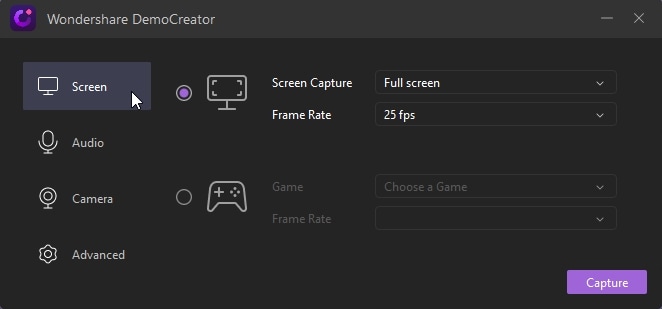
Passo 4: Depois de ter certeza de que todas as configurações estão definidas de acordo com sua preferência, escolha a opção de captura. Você encontrará essa opção na parte inferior da tela, no canto direito, próximo ao dock de gravação. Esta etapa é crucial para gravar vídeos.
Depois disso, abra o navegador, visite o YouTube e abra o vídeo que deseja capturar. Agora você poderá ajustar o tamanho da área que deseja capturar através do quadro ajustável, que caberá na janela de reprodução do YouTube.
Etapa 7: Uma vez feito isso, você clique na opção Gravar. Você encontrará esta opção na parte superior da dock. Também pode usar o atalho F10 para iniciar o processo de gravação. Se você precisar fazer uma pausa a qualquer momento, basta clicar na tecla F9. Da mesma forma, a tecla F9 também retomará a captura do vídeo.

Etapa 8: Assim que terminar a gravação, você vai querer parar a gravação. Você pode fazer isso apenas clicando na opção Parar, que está disponível no dock, ou pressionando a tecla f10. Isso irá interromper a captura do vídeo e a janela será exibida na tela. Agora clique na opção Go, que apresentará o arquivo capturado no editor de vídeo.
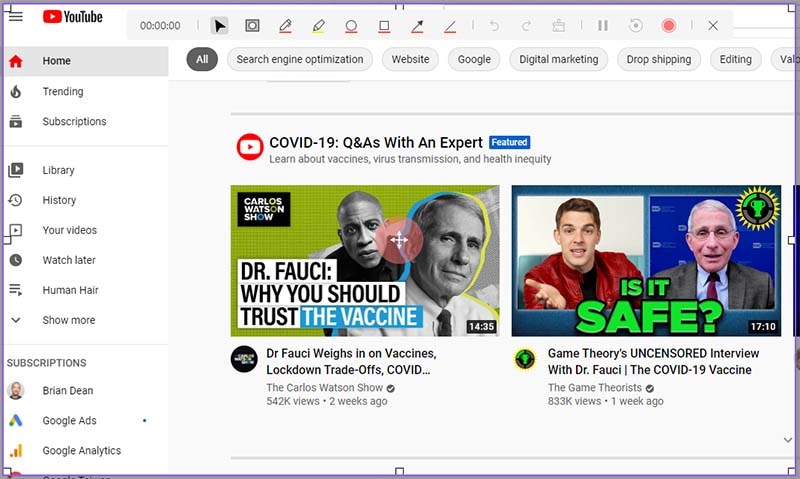
O software permite que você execute várias edições básicas e avançadas que ajudarão seu vídeo a se tornar mais profissional. Agora você pode usar o software para adicionar outros vídeos ao vídeo capturado. Aqui você pode realizar todos os tipos de edição.
Recursos do Wondershare DemoCreator
O Wondershare DemoCreator se tornou uma ferramenta importante quando se trata de gravação de tela, devido à variedade de recursos disponíveis. Existem, obviamente, várias vantagens e desvantagens associadas ao uso do software, no entanto, primeirovamos discutir os diferentes recursos que fazem deste software tão essencial e fácil de usar:
- Com a ajuda do DemoCreator, você não precisará de nenhum outro downloader de vídeo.
- Não importa a duração do vídeo do YouTube, você poderá gravá-lo; não há limites de tempo para a captura de tela.
- O tamanho do vídeo do material capturado é bem menor do que quando você usa outra ferramenta.
- Não haverá lag na gravação, obtendo assim os melhores resultados.
- Com a ajuda deste software, você poderá exportar diretamente vídeos para várias redes sociais.
- Você também tem várias funções de tutorial, bem como recursos de anotação.
- A melhor parte de usar esta plataforma é que ela suporta vários formatos de áudio, vídeo ou foto. Você pode importar até 50 formatos de arquivo e exportá-los usando diferentes formatos.
- A taxa de frames desta ferramenta é sensacional.
Muitos recursos ajudam a enriquecer esta plataforma, tornando muito útil até mesmo para usuários novatos.
O Wondershare DemoCreator possui recursos interessantes que fazem deste aplicativo extremamente lucrativo. A melhor parte é que é fácil de usar a interface. Mesmo os inexperientes podem começar a usar esta plataforma em pouco tempo. Ele também possui uma variedade de recursos de edição básicos e avançados.
Esses recursos o tornam um aplicativo versátil no qual as pessoas podem confiar. É fácil aplicar filtros e efeitos com a ajuda deste aplicativo, tornando seus vídeos mais profissionais e atraentes. Quer você o use para entretenimento ou para criar tutoriais, esta é uma plataforma que irá ajudá-lo imenso; este é o meio mais acessível para ajudá-lo a capturar vídeos do YouTube.

David
chief Editor